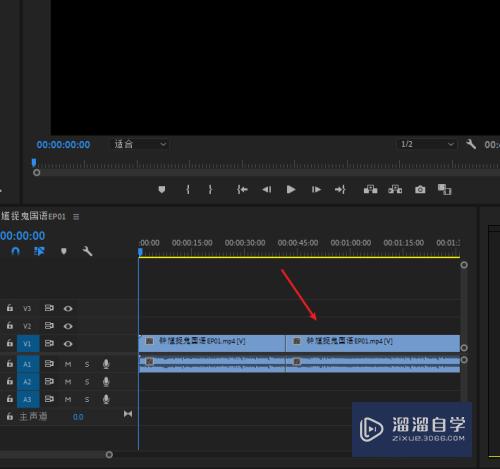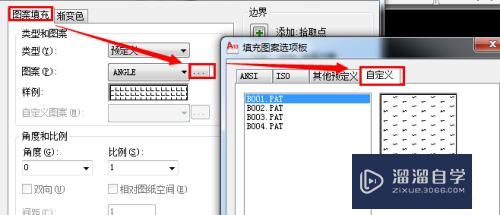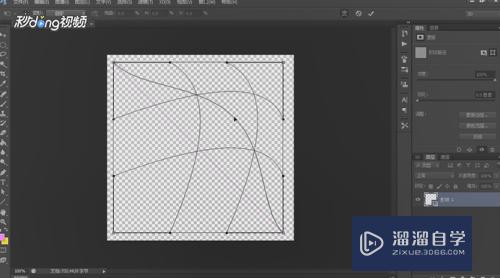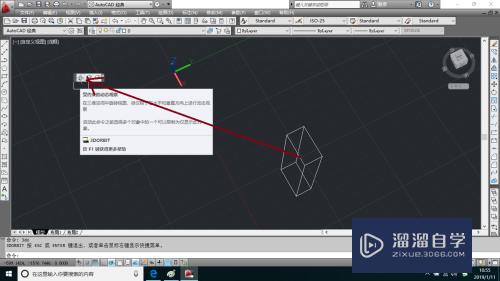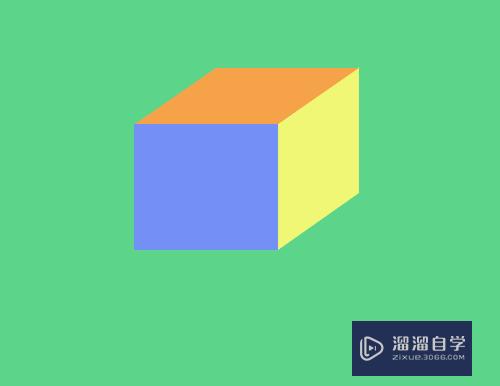在Excel中如何制作下拉列表选项优质
在使用Excel处理数据时。有时我们希望用户在单元格的下拉列表中选择规定的数据。而不是由用户自己去填写。从而达到数据的规范性。今天小渲就来为大家讲解在Excel中如何制作下拉列表选项。
点击观看“Excel”视频教程。帮助你更好的上手
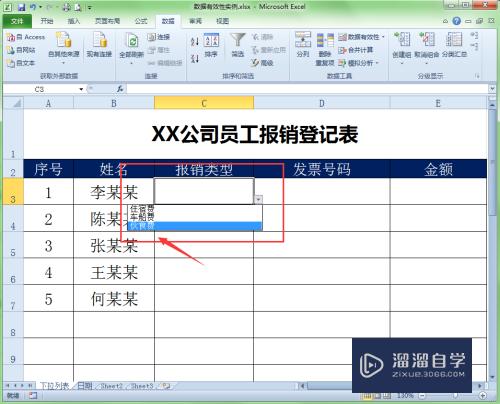
工具/软件
硬件型号:雷神(ThundeRobot)911Zero
系统版本:Windows7
所需软件:Excel2010
方法/步骤
第1步
启动Excel2010软件。打开需要添加单元格下拉列表的电子表格。

第2步
选中你要制作下拉列表的单元格。这里我们要为报销类型制作下拉列表。表中有5个员工。所以就把对应的5个单元格选中。
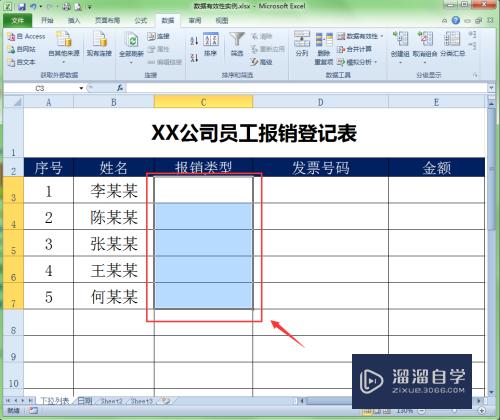
第3步
单击“数据“菜单选项。再选择工具栏中的”数据有效性下的“数据有效性..."。
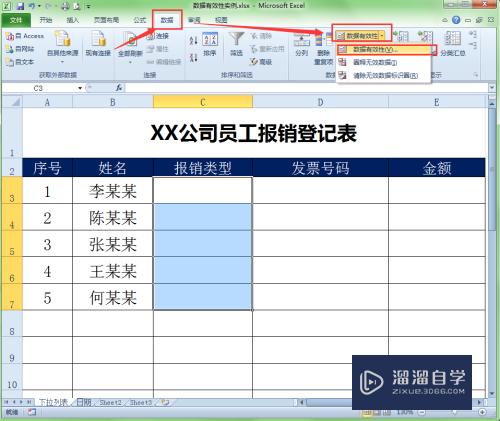
第4步
在弹出的“数据有效性”对话框中。在有效性条件组中的“允许”下拉列表中选择“序列”选项。
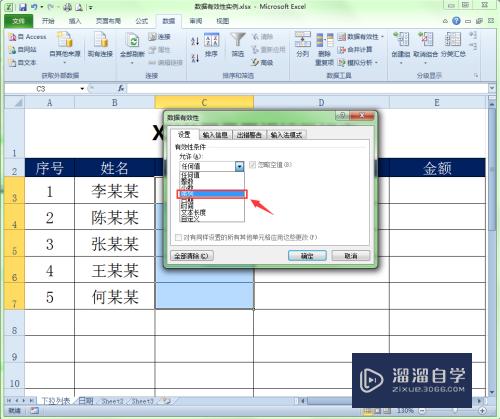
第5步
在“来源”下的文本框中输入“住宿费,车船费,伙食费”后确定。注意:住宿费,车船费,伙食费这三者之间要用英文状态下的逗号来分隔。
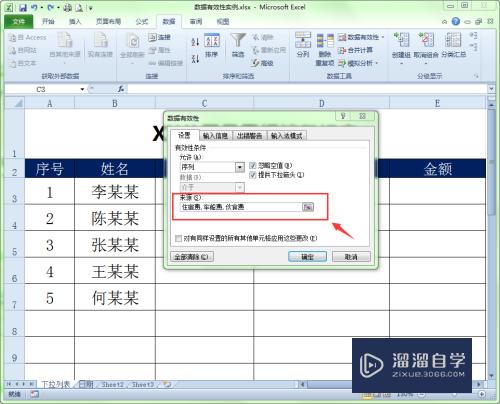
第6步
回到电子表格。单击第一个员工中的“报销类型”右侧的下拉箭头。我们可以看到刚才添加的下拉列表已经成功添加进来了。这样在处理数据时只需要在这里选取即可。
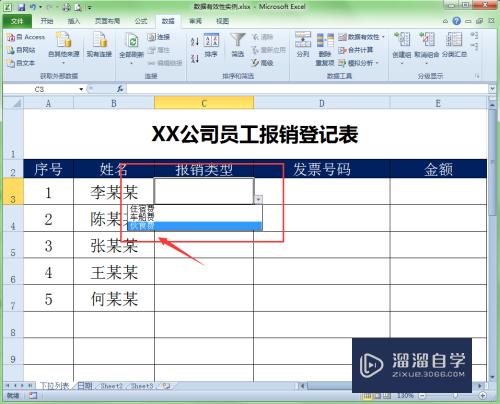
以上关于“在Excel中如何制作下拉列表选项”的内容小渲今天就介绍到这里。希望这篇文章能够帮助到小伙伴们解决问题。如果觉得教程不详细的话。可以在本站搜索相关的教程学习哦!
更多精选教程文章推荐
以上是由资深渲染大师 小渲 整理编辑的,如果觉得对你有帮助,可以收藏或分享给身边的人
本文标题:在Excel中如何制作下拉列表选项
本文地址:http://www.hszkedu.com/73416.html ,转载请注明来源:云渲染教程网
友情提示:本站内容均为网友发布,并不代表本站立场,如果本站的信息无意侵犯了您的版权,请联系我们及时处理,分享目的仅供大家学习与参考,不代表云渲染农场的立场!
本文地址:http://www.hszkedu.com/73416.html ,转载请注明来源:云渲染教程网
友情提示:本站内容均为网友发布,并不代表本站立场,如果本站的信息无意侵犯了您的版权,请联系我们及时处理,分享目的仅供大家学习与参考,不代表云渲染农场的立场!